Otrzymaj bezpłatne skanowanie i sprawdź, czy twój komputer jest zainfekowany.
USUŃ TO TERAZAby korzystać z w pełni funkcjonalnego produktu, musisz kupić licencję na Combo Cleaner. Dostępny jest 7-dniowy bezpłatny okres próbny. Combo Cleaner jest własnością i jest zarządzane przez RCS LT, spółkę macierzystą PCRisk.
Poradnik usuwania wirusa DarkCrystal
Czym jest RAT DarkCrystal?
DarkCrystal, znany również jako dcRAT, to trojan zdalnego dostępu (RAT). Złośliwe oprogramowanie tego typu umożliwia zdalny dostęp i kontrolę nad zainfekowanym urządzeniem. RATy mogą manipulować urządzeniami na różne sposoby i mogą mieć podobnie zróżnicowane funkcje. DarkCrystal to niebezpieczny program, który stanowi poważne zagrożenie dla bezpieczeństwa urządzenia i użytkownika.
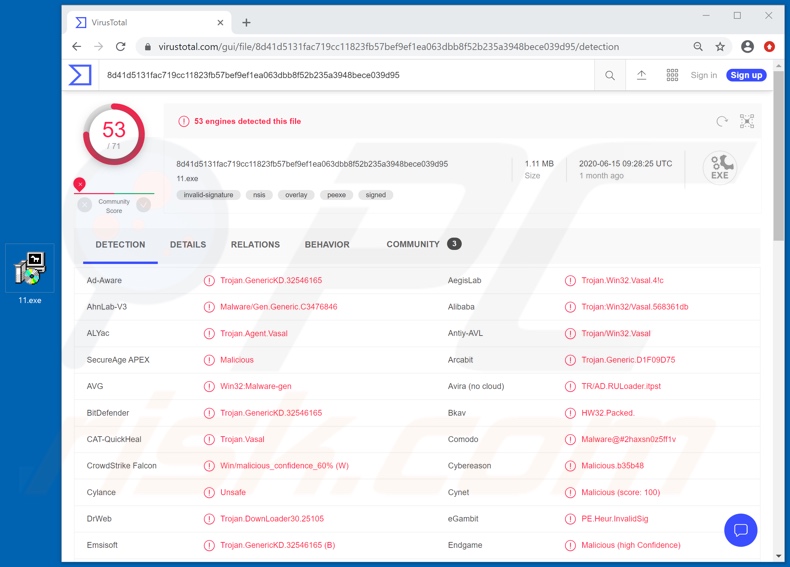
DarkCrystal RAT to bogaty w funkcje, szkodliwy program. Aby bardziej szczegółowo omówić niektóre z głównych możliwości tego trojana, może on manipulować sprzętem, oprogramowaniem i danymi zaatakowanego komputera. Jego obsługa sprzętowa obejmuje: otwieranie/zamykanie drzwiczek napędu CD-ROM, nagrywanie dźwięku za pomocą wbudowanych/podłączonych mikrofonów i filmów/zdjęć za pośrednictwem kamer internetowych. Malware może zarządzać różnymi plikami i folderami: może zmieniać ich nazwy, przenosić je, usuwać i tworzyć nowe. Może również eksfiltrować i infiltrować (tj. pobierać i przesyłać) pliki. Jeśli skradziona zawartość jest szczególnie wrażliwa, może zostać zatrzymana w celu zapłacenia okupu. DarkCrystal może wykonywać/uruchamiać pliki i kończyć już uruchomione procesy. Ze względu na zdolność do infiltrowania plików i ich wykonywania, możliwe jest, że ten RAT może zostać użyty do wywołania infekcji łańcuchowych (tj. zainfekowania systemu dodatkowym złośliwym oprogramowaniem). Trojan może robić zrzuty ekranu, obracać ekran, zmieniać tapetę pulpitu, ukrywać pasek zadań i ikony pulpitu. Może ponownie uruchomić/przywrócić i zamknąć system. Dodatkowo, może wylogować bieżącego użytkownika i utworzyć nowe konta użytkowników. DarkCrystal jest przeznaczony dla niektórych przeglądarek. Może nimi manipulować, otwierając strony internetowe i wyodrębniając dane przechowywane w przeglądarkach (np. historię przeglądania, pliki cookie przeglądarki, zapisane nazwy użytkownika i hasła itp.). Kolejną możliwością kradzieży danych przez DarkCrystal jest keylogging. Oznacza to, że może nagrywać stuknięcia klawiszy. Zwykle cyberprzestępcy używają zapisanych danych logowania i keyloggera do obierania za cel poczty e-mail, mediów społecznościowych, sieci społecznościowych, komunikatora, przechowywania danych, handlu elektronicznego, przelewów internetowych i kont bankowych. Porwane konta komunikacyjne/społecznościowe mogą być wykorzystywane do rozsyłania złośliwego oprogramowania i/lub proszenia kontaktów/znajomych o pożyczki - wszystko pod przykrywką prawdziwego właściciela. Konta, które przetwarzają i/lub przechowują informacje finansowe, są szczególnie interesujące, ponieważ za ich pośrednictwem przestępcy mogą być w stanie dokonywać oszukańczych transakcji i/lub zakupów online. Podsumowując, infekcje DarkCrystal mogą skutkować stratami finansowymi, poważnymi problemami prywatności i kradzieżą tożsamości. Jeśli istnieje podejrzenie lub wiadomo, że DarkCrystal RAT (lub inne złośliwe oprogramowanie) już zainfekowało system, użyj oprogramowania antywirusowego, aby je natychmiast usunąć.
| Nazwa | Wirus dcRAT |
| Typ zagrożenia | Trojan, wirus kradnący hasła, malware bankowe, spyware. |
| Nazwy wykrycia | AVG (Win32:Malware-gen), BitDefender (Trojan.GenericKD.32546165), ESET-NOD32 (wariant Generik.JTQNQBW), Kaspersky (Trojan.Win32.Vasal.adt), Pełna lista (VirusTotal). |
| Nazwa(y) złośliwego procesu | Losowo nazwane procesy. |
| Objawy | Trojany są zaprojektowane, aby podstępnie infiltrować komputer ofiary i pozostawać cichymi, w wyniku czego na zainfekowanej maszynie nie ma jasno widocznych objawów. |
| Metody dystrybucji | Zainfekowane załącznikii e-mail, złośliwe ogłoszenia internetowe, inżynieria społeczna, narzędzia "łamania" oprogramowania. |
| Zniszczenie | Skradzione hasła i informacje bankowe, kradzież tożsamości, komputer ofiary dodany do botnetu. |
| Usuwanie malware (Windows) |
Aby usunąć możliwe infekcje malware, przeskanuj komputer profesjonalnym oprogramowaniem antywirusowym. Nasi analitycy bezpieczeństwa zalecają korzystanie z Combo Cleaner. Pobierz Combo CleanerBezpłatny skaner sprawdza, czy twój komputer jest zainfekowany. Aby korzystać z w pełni funkcjonalnego produktu, musisz kupić licencję na Combo Cleaner. Dostępny jest 7-dniowy bezpłatny okres próbny. Combo Cleaner jest własnością i jest zarządzane przez RCS LT, spółkę macierzystą PCRisk. |
Imperium Metamorpher, Ratty, VanTom, DarkTrack i BlackRemote to kilka przykładów innych trojanów zdalnego dostępu. Jak wspomniano, złośliwe programy w tej klasyfikacji mogą mieć różne możliwości/funkcje. Dlatego sposób ich wykorzystania zależy od celów i sposobu działania cyberprzestępców. Niezależnie od tego, jak działa szkodliwe oprogramowanie, cel jest identyczny: generowanie przychodów dla stojących za nimi osób/grup.
Jak DarkCrystal zinfiltrowało mój komputer?
Złośliwe oprogramowanie jest dystrybuowane przy użyciu różnych technik. Najpopularniejsze metody dystrybucji to kampanie spamowe, nielegalne narzędzia do aktywacji („łamania" oprogramowania), fałszywe aktualizacje i podejrzane kanały pobierania. Termin „kampania spamowa" oznacza operację na dużą skalę, podczas której wysyłane są tysiące oszukańczych e-maili. Te wiadomości zawierają dołączone do nich i/lub połączone w nich zakaźne pliki. Szkodliwe pliki mogą mieć różne formaty (np. dokumentów PDF i Microsoft Office, plików archiwalnych i wykonywalnych, JavaScript itp.). Kiedy są wykonywane, uruchamiane lub w inny sposób otwierane, uruchamiany jest łańcuch infekcji. Zamiast aktywować licencjonowane produkty, nielegalne narzędzia aktywacyjne („łamania" oprogramowania) mogą pobierać/instalować złośliwe oprogramowanie. Nieuczciwe programy aktualizujące powodują infekcje, wykorzystując słabości nieaktualnych produktów i/lub po prostu instalując złośliwe programy zamiast aktualizacji. Malware (przebrane za zwykłe produkty lub dołączone do takich) jest często pobierane nieumyślnie z niezaufanych źródeł pobierania, takich jak nieoficjalne i bezpłatne witryny hostujące pliki (bezpłatne), sieci udostępniania P2P (BitTorrent, Gnutella, eMule itp.) oraz innych zewnętrznych programów pobierania.
Jak uniknąć instalacji złośliwego oprogramowania?
Nie wolno otwierać podejrzanych i/lub nieistotnych wiadomości e-mail, zwłaszcza tych, które zawierają załączniki lub linki, ponieważ może to prowadzić do infekcji wysokiego ryzyka. Zaleca się korzystanie wyłącznie z oficjalnych i zweryfikowanych kanałów pobierania. Wszystkie produkty muszą być aktywowane i aktualizowane za pomocą narzędzi/funkcji zapewnionych przez legalnych programistów. Należy unikać nielegalnych narzędzi aktywacyjnych („łamania" oprogramowania) i aktualizacji stron trzecich, ponieważ są one powszechnie używane do rozsyłania malware. Aby zapewnić integralność urządzenia i bezpieczeństwo użytkownika, najważniejsze jest, aby mieć zainstalowane i na bieżąco aktualizowane renomowane oprogramowanie antywirusowe. Ponadto, oprogramowanie to musi być używane do wykonywania regularnych skanów systemu i usuwania wykrytych/potencjalnych zagrożeń. Jeśli uważasz, że twój komputer jest już zainfekowany, zalecamy wykonanie skanowania za pomocą Combo Cleaner Antivirus dla Windows, aby automatycznie usunąć obecne malware.
Proces DarkCrystal w Menedżerze Zadań Windows (losowo nazwane procesy):
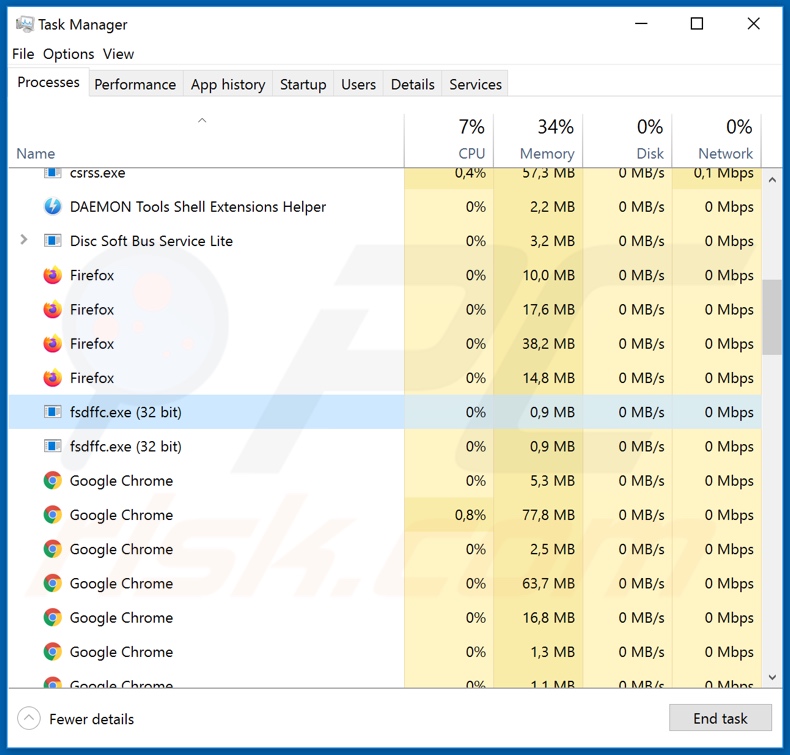
Natychmiastowe automatyczne usunięcie malware:
Ręczne usuwanie zagrożenia może być długim i skomplikowanym procesem, który wymaga zaawansowanych umiejętności obsługi komputera. Combo Cleaner to profesjonalne narzędzie do automatycznego usuwania malware, które jest zalecane do pozbycia się złośliwego oprogramowania. Pobierz je, klikając poniższy przycisk:
POBIERZ Combo CleanerPobierając jakiekolwiek oprogramowanie wyszczególnione na tej stronie zgadzasz się z naszą Polityką prywatności oraz Regulaminem. Aby korzystać z w pełni funkcjonalnego produktu, musisz kupić licencję na Combo Cleaner. Dostępny jest 7-dniowy bezpłatny okres próbny. Combo Cleaner jest własnością i jest zarządzane przez RCS LT, spółkę macierzystą PCRisk.
Szybkie menu:
- Czym jest DarkCrystal?
- KROK 1. Manualne usuwanie malware DarkCrystal.
- KROK 2. Sprawdź czy twój komputer jest czysty.
Jak manualnie usunąć malware?
Ręczne usuwanie malware jest skomplikowanym zadaniem. Zwykle lepiej jest pozwolić programom antywirusowym lub anty-malware zrobić to automatycznie. Aby usunąć to malware zalecamy użycie Combo Cleaner Antivirus dla Windows. Jeśli chcesz manualnie usunąć malware, pierwszym krokiem jest zidentyfikowanie jego nazwy. Oto przykład podejrzanego programu uruchomionego na komputerze użytkownika:

Jeśli zaznaczyłeś listę programów uruchomionych na komputerze, na przykład używając menedżera zadań i zidentyfikowałeś program, który wygląda podejrzanie, powinieneś wykonać te kroki:
 Pobierz program o nazwie Autoruns. Pokazuje on automatyczne uruchamianie aplikacji, rejestr i lokalizacje systemów plików:
Pobierz program o nazwie Autoruns. Pokazuje on automatyczne uruchamianie aplikacji, rejestr i lokalizacje systemów plików:

 Uruchom ponownie swój komputer w trybie awaryjnym:
Uruchom ponownie swój komputer w trybie awaryjnym:
Użytkownicy Windows XP i Windows 7: Uruchom swój komputer w Trybie awaryjnym z obsługą sieci: Kliknij przycisk Start, kliknij polecenie Zamknij, kliknij opcję Uruchom ponownie, kliknij przycisk OK. Podczas uruchamiania komputera naciśnij klawisz F8 na klawiaturze tak wiele razy, aż zobaczysz Menu opcji zaawansowanych systemu Windows, a następnie wybierz opcję Tryb awaryjny z obsługą sieci z listy.

Film pokazujący jak uruchomić system Windows 7 w „Trybie awaryjnym z obsługą sieci":
Użytkownicy Windows 8: Przejdź do ekranu startowego Windows 8, wpisz Advanced. W wynikach wyszukiwania wybierz opcję Ustawienia. Kliknij na zaawansowane opcje startowe. W otwartym oknie „Ogólne ustawienia komputera" wybierz Zaawansowane uruchamianie. Kliknij przycisk „Uruchom ponownie teraz". Komputer zostanie ponownie uruchomiony w „Menu zaawansowanych opcji uruchamiania." Kliknij przycisk „Rozwiązywanie problemów", a następnie kliknij przycisk „Opcje zaawansowane". Na ekranie zaawansowanych opcji kliknij „Ustawienia uruchamiania." Kliknij przycisk „Uruchom ponownie". Komputer uruchomi się ponownie do ekranu Ustawienia startowe. Naciśnij „5", aby uruchomić w Trybie awaryjnym z obsługą sieci.

Film pokazujący, jak uruchomić Windows 8 w „Trybie awaryjnym z obsługą sieci":
Użytkownicy Windows 10: Kliknij logo Windows i wybierz ikonę Zasilania. W otwartym menu kliknij „Uruchom ponownie" przytrzymując przycisk „Shift" na klawiaturze. W oknie „Wybierz opcję" kliknij przycisk „Rozwiązywanie problemów", a następnie wybierz opcję „Opcje zaawansowane". W menu zaawansowanych opcji wybierz „Ustawienia uruchamiania" i kliknij przycisk „Uruchom ponownie". W poniższym oknie powinieneś kliknąć przycisk „F5" na klawiaturze. Spowoduje to ponowne uruchomienie systemu operacyjnego w trybie awaryjnym z obsługą sieci.

Film pokazujący jak uruchomić Windows 10 w „Trybie awaryjnym z obsługą sieci":
 Wyodrębnij pobrane archiwum i uruchom plik Autoruns.exe.
Wyodrębnij pobrane archiwum i uruchom plik Autoruns.exe.

 W aplikacji Autoruns kliknij „Opcje" u góry i odznacz opcje „Ukryj puste lokalizacje" i „Ukryj wpisy Windows". Po tej procedurze kliknij ikonę „Odśwież".
W aplikacji Autoruns kliknij „Opcje" u góry i odznacz opcje „Ukryj puste lokalizacje" i „Ukryj wpisy Windows". Po tej procedurze kliknij ikonę „Odśwież".

 Sprawdź listę dostarczoną przez aplikację Autoruns i znajdź plik malware, który chcesz wyeliminować.
Sprawdź listę dostarczoną przez aplikację Autoruns i znajdź plik malware, który chcesz wyeliminować.
Powinieneś zapisać pełną ścieżkę i nazwę. Zauważ, że niektóre malware ukrywa swoje nazwy procesów pod prawidłowymi nazwami procesów systemu Windows. Na tym etapie bardzo ważne jest, aby unikać usuwania plików systemowych. Po zlokalizowaniu podejrzanego programu, który chcesz usunąć, kliknij prawym przyciskiem myszy jego nazwę i wybierz „Usuń".

Po usunięciu malware za pomocą aplikacji Autoruns (zapewnia to, że malware nie uruchomi się automatycznie przy następnym uruchomieniu systemu), należy wyszukać jego nazwę na komputerze. Przed kontynuowaniem należy włączyć ukryte pliki i foldery. Jeśli znajdziesz plik malware, upewnij się, że go usunąłeś.

Uruchom ponownie komputer w normalnym trybie. Wykonanie poniższych czynności powinno pomóc w usunięciu malware z twojego komputera. Należy pamiętać, że ręczne usuwanie zagrożeń wymaga zaawansowanych umiejętności obsługi komputera. Zaleca się pozostawienie usuwania malware programom antywirusowym i zabezpieczającym przed malware. Te kroki mogą nie działać w przypadku zaawansowanych infekcji malware. Jak zawsze lepiej jest uniknąć infekcji, niż później próbować usunąć malware. Aby zapewnić bezpieczeństwo swojego komputera, należy zainstalować najnowsze aktualizacje systemu operacyjnego i korzystać z oprogramowania antywirusowego.
Aby mieć pewność, że twój komputer jest wolny od infekcji malware, zalecamy jego skanowanie za pomocą Combo Cleaner Antivirus dla Windows.
Udostępnij:

Tomas Meskauskas
Ekspert ds. bezpieczeństwa, profesjonalny analityk złośliwego oprogramowania
Jestem pasjonatem bezpieczeństwa komputerowego i technologii. Posiadam ponad 10-letnie doświadczenie w różnych firmach zajmujących się rozwiązywaniem problemów technicznych i bezpieczeństwem Internetu. Od 2010 roku pracuję jako autor i redaktor Pcrisk. Śledź mnie na Twitter i LinkedIn, aby być na bieżąco z najnowszymi zagrożeniami bezpieczeństwa online.
Portal bezpieczeństwa PCrisk jest prowadzony przez firmę RCS LT.
Połączone siły badaczy bezpieczeństwa pomagają edukować użytkowników komputerów na temat najnowszych zagrożeń bezpieczeństwa w Internecie. Więcej informacji o firmie RCS LT.
Nasze poradniki usuwania malware są bezpłatne. Jednak, jeśli chciałbyś nas wspomóc, prosimy o przesłanie nam dotacji.
Przekaż darowiznęPortal bezpieczeństwa PCrisk jest prowadzony przez firmę RCS LT.
Połączone siły badaczy bezpieczeństwa pomagają edukować użytkowników komputerów na temat najnowszych zagrożeń bezpieczeństwa w Internecie. Więcej informacji o firmie RCS LT.
Nasze poradniki usuwania malware są bezpłatne. Jednak, jeśli chciałbyś nas wspomóc, prosimy o przesłanie nam dotacji.
Przekaż darowiznę
▼ Pokaż dyskusję